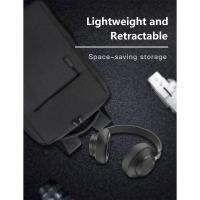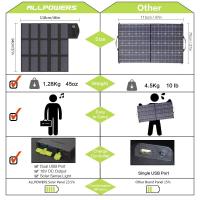Co Zrobić Gdy Słuchawki Usb Nie Działa?
## Co zrobić, gdy słuchawki USB nie działają? Poradnik rozwiązywania problemów
Słuchawki to nieodłączny element naszego codziennego życia. Niezależnie od tego, czy korzystamy z nich, by cieszyć się ulubioną muzyką, oglądać filmy czy prowadzić rozmowy, ich nieprawidłowe działanie może być frustrujące. Jednym z najczęstszych problemów, z jakimi użytkownicy się borykają, są słuchawki USB, które nagle przestają działać. Czym to może być spowodowane i jak możemy to naprawić? W tym artykule przedstawimy krok po kroku, co zrobić, gdy twoje słuchawki USB nie działają.
1. Sprawdzenie połączenia

Pierwszym krokiem w diagnozowaniu problemu jest upewnienie się, że słuchawki są prawidłowo podłączone. Często to może być najprostsza przyczyna problemu. Oto co możesz zrobić:
- Sprawdź port USB: Upewnij się, że port, do którego podłączasz słuchawki, działa prawidłowo. Możesz to zrobić, podłączając inny sprzęt do tego samego portu. Jeśli to działa, port jest w porządku.
- Zmiana portu: Spróbuj podłączyć słuchawki do innego portu USB. Czasami problem może być związany z uszkodzeniem konkretnego portu.
- Dokładne podłączenie: Sprawdź, czy słuchawki są całkowicie wsunięte do portu. Czasami coś może je blokować lub nie są prawidłowo umiejscowione.
2. Sprawdzenie ustawień audio w systemie

Jeśli słuchawki są prawidłowo podłączone, kolejnym krokiem jest sprawdzenie ustawień audio w systemie. W zależności od używanego systemu operacyjnego, proces ten może się nieco różnić.
- Windows:
1. Kliknij prawym przyciskiem myszy na ikonę głośnika w prawym dolnym rogu ekranu.
2. Wybierz „Otwórz ustawienia dźwięku”.
3. W sekcji „Wybierz urządzenie wyjściowe” upewnij się, że twoje słuchawki są wybrane jako domyślne urządzenie dźwiękowe.
- macOS:
1. Otwórz „Preferencje systemowe”.
2. Przejdź do „Dźwięk”, a następnie zakładki „Wyjście”.
3. Wybierz swoje słuchawki jako domyślne urządzenie.
3. Zainstaluj lub zaktualizuj sterowniki

Problemy ze słuchawkami mogą być również związane z nieprawidłowymi sterownikami. Aby to sprawdzić, wykonaj następujące kroki:
- Windows:
1. Otwórz Menedżera urządzeń (kliknij prawym przyciskiem myszy na przycisk „Start” i wybierz „Menedżer urządzeń”).
2. Rozwiń sekcję „Kontrolery dźwięku, wideo i gier”.
3. Zlokalizuj swoje słuchawki, kliknij prawym przyciskiem myszy i wybierz opcję „Aktualizuj sterownik”.
4. Wybierz opcję „Przeszukaj automatycznie oprogramowanie sterownika”.
- macOS: System macOS automatycznie aktualizuje sterowniki, jednak warto upewnić się, że masz zainstalowaną najnowszą wersję systemu. Przejdź do „Preferencje systemowe”, a następnie wybierz „Aktualizacja oprogramowania”.
4. Sprawdzenie słuchawek na innym urządzeniu

Jeśli problem nadal występuje, warto sprawdzić, czy słuchawki działają na innym urządzeniu. Podłącz je do innego komputera, laptopa lub urządzenia, które obsługuje USB i sprawdź, czy działają poprawnie. Jeśli tak, oznacza to, że problem leży najprawdopodobniej w twoim pierwszym urządzeniu.
5. Sprawdzenie na zewnętrznych źródłach zasilania
Niektóre słuchawki USB mogą wymagać więcej mocy, niż mogą dostarczyć słabe porty USB. Przy urządzeniach stacjonarnych sprawdź, czy słuchawki działają, gdy są podłączone do portu USB na panelu tylnym komputera, ponieważ te porty zazwyczaj mają większą moc.
6. Użyj narzędzi diagnostycznych
Niektóre systemy operacyjne oferują wbudowane narzędzia diagnostyczne, które mogą pomóc w znalezieniu problemu z dźwiękiem. Na przykład w Windows można uruchomić narzędzie do rozwiązywania problemów:
1. Otwórz ustawienia dźwięku.
2. Przewiń w dół do zakładki „Rozwiązywanie problemów z dźwiękiem”.
3. Uruchom narzędzie do rozwiązywania problemów i postępuj zgodnie z instrukcjami.
7. Sprawdź, czy inne urządzenia audio działają
Zanim założysz, że problem leży w słuchawkach, sprawdź, czy inne urządzenia audio działają na tym samym komputerze. Podłącz inne słuchawki lub głośniki i sprawdź, czy dźwięk jest słyszalny. Ta czynność może pomóc w zawężeniu przyczyn problemu.
8. Resetowanie ustawień audio
Jeśli wszystko inne zawiodło, może być konieczne zresetowanie ustawień audio na urządzeniu. Upewnij się, że masz kopię zapasową ustawień dźwięku i wykonaj następujące kroki.
- Windows:
1. Otwórz „Ustawienia”.
2. Przejdź do „System” > „Dźwięk”.
3. Wybierz „Zaawansowane ustawienia dźwięku” i zresetuj wszystkie ustawienia.
9. Sprawdzenie ustawień aplikacji
Czasami problem może leżeć w konkretnych aplikacjach, które próbujesz używać. Na przykład podczas korzystania z aplikacji takich jak Zoom, Skype czy Discord, upewnij się, że ustawienia audio w tych aplikacjach są skonfigurowane prawidłowo i że twoje słuchawki są wybrane jako domyślne urządzenie audio.
10. Rekomendacje końcowe
Jeśli wszystkie powyższe kroki zawiodły i słuchawki USB nadal nie działają, może to być oznaką uszkodzenia sprzętu. W takim przypadku warto zasięgnąć porady specjalisty lub skontaktować się z producentem. Wiele słuchawek USB ma ograniczoną gwarancję, która może obejmować naprawy lub wymianę.
Podsumowanie
Problemy ze słuchawkami USB mogą być frustrujące, ale często można je rozwiązać poprzez kilka prostych kroków diagnostycznych. Pamiętaj, aby zawsze sprawdzić połączenia, ustawienia audio i sterowniki. Jeśli to nie przynosi efektu, konsultacja z innymi urządzeniami i profesjonalistami może być kluczem do rozwiązania problemu. Zastosowanie pow


![Czujniki tlenku węgla Przenośny detektor temperatury/czujnik wilgotności/miernik jakości powietrza Dym CO Gaz Monitor [3 w 1] Alarm dla sypialni Domowej Biuro w samochodzie Kemping Indoor Outdoor Czujniki tlenku węgla Przenośny detektor temperatury/czujnik wilgotności/miernik jakości powietrza Dym CO Gaz Monitor [3 w 1] Alarm dla sypialni Domowej Biuro w samochodzie Kemping Indoor Outdoor](https://img.kentfaith.de/cache/catalog/products/de/GW40.0007/GW40.0007-1-200x200.jpg)